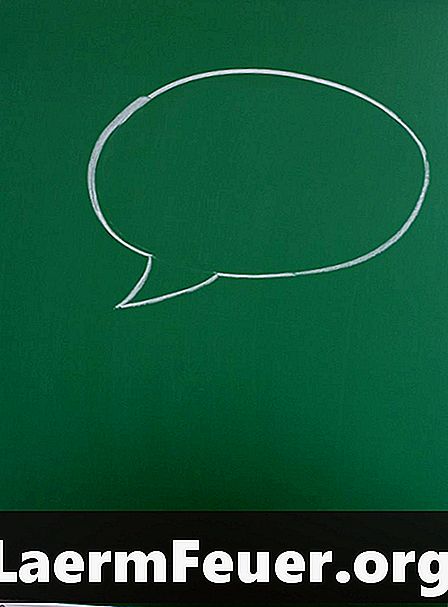
Contenu
Adobe Photoshop est un logiciel d'édition graphique avec lequel vous pouvez créer presque tout type d'effet visuel que vous imaginez. Il est utilisé par les concepteurs du monde entier pour effectuer diverses tâches dans la création de multimédia numérique. L'une de ces tâches est la création de bulles de parole, qui indiquent un dialogue sur un support graphique. Avec Photoshop, créer des bulles de parole réalistes est une tâche simple, réalisable en quelques clics de souris.
Les instructions

-
Ouvrez l'image dans laquelle vous souhaitez ajouter une bulle de dialogue dans Photoshop.
-
Définissez la couleur d’avant-plan sur noir et la couleur d’arrière-plan sur blanc.
-
Sélectionnez le "Ellipse" outil de la barre d'outils principale sur le côté gauche de l'écran. Dessinez une ellipse simple dans la zone dans laquelle vous souhaitez que le ballon apparaisse. Assurez-vous qu'il est assez grand pour englober tout le dialogue qui sera placé à l'intérieur.
-
Sélectionnez l'outil "Stylo" dans la barre d'outils principale. Sélectionnez "Ajouter à la zone de chemin" dans la boîte de dialogue des options sur le côté droit de l'écran. Tracez un triangle qui s'étend de la bouche du locuteur à l'intérieur de l'ellipse. Assurez-vous que le triangle est fermé en cliquant sur votre premier point lorsque vous êtes prêt.
-
Créez un nouveau calque dans la boîte de dialogue "Calques" située dans le coin inférieur droit de l'écran.
-
Sélectionnez l'outil "Sélection du chemin" dans la barre d'outils principale. Faites un clic gauche dans l'espace de l'ellipse, maintenez la touche "Shift" enfoncée et cliquez sur l'espace du triangle. Faites un clic droit n'importe où sur l'écran et sélectionnez "Remplir le chemin" dans le menu.
-
Sélectionnez la couleur préférée pour votre bulle dans la boîte de dialogue, définissez "l'opacité" sur 100% et le "rayon de la plume" sur 0 pixel, assurez-vous que "Anti -alias "est mis en surbrillance et cliquez sur" OK ". Maintenant, vous avez une bulle prête.